Müəllif:
William Ramirez
Yaradılış Tarixi:
19 Sentyabr 2021
YeniləMə Tarixi:
1 İyul 2024

MəZmun
- Addımlar
- Metod 3 -dən: Kağız Gətirici Fayl yaradın
- Metod 2 /3: Google Təqvimlərindən istifadə
- Metod 3 /3: Evernote istifadə edin
- İpuçları
Əgər işlər siyahınızı nəzarətdə saxlamaqda çətinlik çəkirsinizsə və bununla da hər şeyi təşkil etməyə çalışaraq qiymətli vaxtınızı boşa xərcləyirsinizsə, "Tickler" faylı hər şeyi həll etməyə kömək edəcək. Tickler vəzifələri və sənədləri aşağıdakılara bölür: gündəlik, həftəlik və / və ya aylıq. Tickler, şəxsi hesablarınızı və sənədlərinizi təşkil etmək, müştərilərlə görüşmək və yaxınlaşan şəxsi / iş telefon danışıqları və ya e -poçt göndərmək üçün xüsusilə faydalı bir vasitədir. Ənənəvi kağız faylının necə yaradılacağı və ya elektron versiyanın yaradılması üçün rəqəmsal xidmətlərdən istifadə ilə bağlı təlimatlar üçün 1 -ci addıma baxın.
Addımlar
Metod 3 -dən: Kağız Gətirici Fayl yaradın
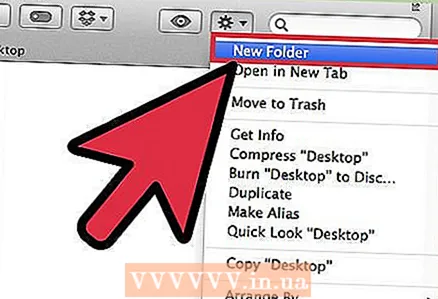 1 Bütün materiallarınızı toplayın. 12 qovluğa və 31 fayla ehtiyacınız olacaq. Beləliklə, hər ay üçün bir qovluq və cari ayın hər günü üçün 31 fayl yarada bilərsiniz.
1 Bütün materiallarınızı toplayın. 12 qovluğa və 31 fayla ehtiyacınız olacaq. Beləliklə, hər ay üçün bir qovluq və cari ayın hər günü üçün 31 fayl yarada bilərsiniz. - Tickler faylları yaratmağın bir çox yolu var, amma bu ən çox yayılmış və asanlıqla izləniləndir.
 2 Qovluqlarınızı və fayllarınızı etiketləyin. 12 qovluğun hər birinə ayın adını daxil edin. Sonra faylları 1 -dən 31 -ə qədər nömrələyin.
2 Qovluqlarınızı və fayllarınızı etiketləyin. 12 qovluğun hər birinə ayın adını daxil edin. Sonra faylları 1 -dən 31 -ə qədər nömrələyin.  3 Qovluqları və faylları təşkil edin. Bu gündən başlayaraq cari ayda lazımi sayda fayl yerləşdirin. Məsələn, bu gün 15 İyundursa, 15-31 nömrəli fayllar iyun qovluğuna, 1-14 nömrəli fayllar isə iyul qovluğuna yerləşdirilməlidir.
3 Qovluqları və faylları təşkil edin. Bu gündən başlayaraq cari ayda lazımi sayda fayl yerləşdirin. Məsələn, bu gün 15 İyundursa, 15-31 nömrəli fayllar iyun qovluğuna, 1-14 nömrəli fayllar isə iyul qovluğuna yerləşdirilməlidir. - Qeyd: İyun cəmi 30 gündür, ancaq 31 -ci faylı ayın sonuna qədər eyni qovluqda saxlayın ki, sonradan əşyaların sifarişini itirmədən asanlıqla növbəti aya köçürə biləsiniz.
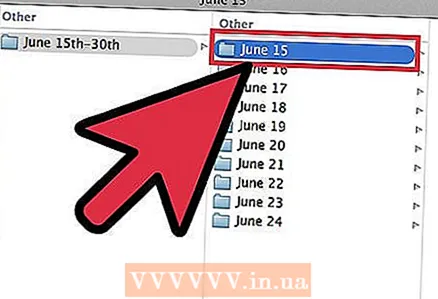 4 Faylları doldurun. İndi faylları parçaladıqdan sonra onları doldurmalıyıq. Etmək lazım olan hər şeyi müvafiq fayla yerləşdirin. Bir gün diqqətinizi tələb edən yapışqan qeydlər, fakturalar, məktublar və digər qeydlər / girişlər yerləşdirə bilərsiniz.
4 Faylları doldurun. İndi faylları parçaladıqdan sonra onları doldurmalıyıq. Etmək lazım olan hər şeyi müvafiq fayla yerləşdirin. Bir gün diqqətinizi tələb edən yapışqan qeydlər, fakturalar, məktublar və digər qeydlər / girişlər yerləşdirə bilərsiniz. - Gələcək davaları hər ay qovluqlara təşkil edin. Müəyyən bir ay gəldikdə, əşyaları günlərə görə sıralaya bilərsiniz.
- Görüləcək işlər siyahınızdakı maddələrdən biri bir neçə gün çəkirsə, başlamaq istədiyiniz gündən faylın içinə qoyun. Ancaq heç bir halda bu işi nə vaxt bitirməməlisiniz.
 5 Qovluğunuzu yaxın bir yerə qoyun. Tickler sənədiniz yalnız tutmaq asan olduqda faydalı olacaq. İş yerinizə əliniz çatmalı olmalıdır. Bu, ayağa qalxmadan bir qovluq tutmağınıza imkan verəcək ki, bu da fayllara baxmaq tezliyinizi əhəmiyyətli dərəcədə təsir edəcək.
5 Qovluğunuzu yaxın bir yerə qoyun. Tickler sənədiniz yalnız tutmaq asan olduqda faydalı olacaq. İş yerinizə əliniz çatmalı olmalıdır. Bu, ayağa qalxmadan bir qovluq tutmağınıza imkan verəcək ki, bu da fayllara baxmaq tezliyinizi əhəmiyyətli dərəcədə təsir edəcək.  6 Faylınızı istifadə edin. Hər günün əvvəlində cari gün üçün ediləcək işlər faylını müvafiq qovluqdan çıxarın və masanızın üzərinə qoyun. Hər addımı tamamladığınız zaman onları saxlama üçün başqa yerə qoyun və ya atın. Bütün nöqtələr tamamlandıqda, gündəlik faylı növbəti ay üçün siyahının sonuna köçürün.
6 Faylınızı istifadə edin. Hər günün əvvəlində cari gün üçün ediləcək işlər faylını müvafiq qovluqdan çıxarın və masanızın üzərinə qoyun. Hər addımı tamamladığınız zaman onları saxlama üçün başqa yerə qoyun və ya atın. Bütün nöqtələr tamamlandıqda, gündəlik faylı növbəti ay üçün siyahının sonuna köçürün.
Metod 2 /3: Google Təqvimlərindən istifadə
 1 Google təqvim tətbiqini açın. Gmail ilə birlikdə cari gün üçün işlər siyahınızı yoxlamaq üçün gündəlik xatırlatmalar göndərəcək bir e-poçt Tickler faylı yaratmaq üçün istifadə edə bilərsiniz. Bu fürsətə sahib olmaq üçün Google ilə bir hesab / hesab yaratmalısınız.
1 Google təqvim tətbiqini açın. Gmail ilə birlikdə cari gün üçün işlər siyahınızı yoxlamaq üçün gündəlik xatırlatmalar göndərəcək bir e-poçt Tickler faylı yaratmaq üçün istifadə edə bilərsiniz. Bu fürsətə sahib olmaq üçün Google ilə bir hesab / hesab yaratmalısınız.  2 Yeni bir təqvim yaradın. E -poçt Tickler faylınızı hələ də təqvimdən ayrı saxlamaq istəyirsinizsə, yeni bir təqvim yaratmaq asanlıqla açıla və söndürülə bilən yeni maddələr əlavə etməyə imkan verəcəkdir. Bu da müxtəlif xatırlatma parametrlərini təyin etməyə imkan verəcəkdir.
2 Yeni bir təqvim yaradın. E -poçt Tickler faylınızı hələ də təqvimdən ayrı saxlamaq istəyirsinizsə, yeni bir təqvim yaratmaq asanlıqla açıla və söndürülə bilən yeni maddələr əlavə etməyə imkan verəcəkdir. Bu da müxtəlif xatırlatma parametrlərini təyin etməyə imkan verəcəkdir. - Sol menyuda "Təqvimlərim" düyməsinin yanındakı ox simgesini vurun.
- "Yeni Təqvim Yarat" ı seçin.
- Təqvimə "Tickler" adını verin. Gerekirse, bu təqvimə kiçik bir təsvir əlavə edin.
- Tamamlandıqda "Təqvim Yarat" düyməsini basın.
- Tickler doldurarkən əsas təqviminizi deaktiv edin. Bu, tamamlanmış vəzifənin düzgün təqvimdə qeyd olunduğunu izləməyi asanlaşdıracaq. Sol menyudakı təqvim adının yanındakı rəngli onay qutusuna tıklayarak təqvimləri dəyişə bilərsiniz.
 3 Gün ərzində davam edən hadisələr yaradın. Gündəlik Tickler -in hər bir nöqtəsi üçün, bütün gün üçün etibarlı olacaq cari gün üçün yeni bir hadisə yaradın. Bunu etmək üçün Həftəlik görünüşünə keçin və təqvimin üstündəki tarixlərin altında nazik bir zolaq axtarın.
3 Gün ərzində davam edən hadisələr yaradın. Gündəlik Tickler -in hər bir nöqtəsi üçün, bütün gün üçün etibarlı olacaq cari gün üçün yeni bir hadisə yaradın. Bunu etmək üçün Həftəlik görünüşünə keçin və təqvimin üstündəki tarixlərin altında nazik bir zolaq axtarın. - Yeni hadisə açılan pəncərəsini açmaq üçün boş bir paneli vurun. Sonra ətraflı hadisə redaktorunu açmaq üçün "Tədbiri Düzəlt" bağlantısını vurun.
- Yeni maddə üçün bütün detalları daxil edin. Başlığınıza və ya e -poçt və ya veb sayt ünvanları daxil olmaqla digər uyğun yerə ətraflı təsvirlər əlavə edin. Hətta ehtiyacınız ola biləcək sənədlərdən çıxarışları da kopyalayıb yapışdıra bilərsiniz.
- Əlavə bir vizual qat əlavə etmək istəyirsinizsə, bu girişi qalın bir rənglə vurğulayın.
- Fərqli bir xatırlatma sistemi quracağınız üçün xatırlatmanı silin.
- Kağız Tickler -də olduğu kimi, bu tapşırığa başlamalı olduğunuz gün əşyanı daxil etdiyinizə əmin olun.
 4 Gündəlik iş planı alın. Təqvimə bütün vəzifələri daxil etdikdən sonra, bir Google təqvim qura və cari gün üçün bütün vəzifələrin qısa təsviri olan bir e -poçt şəklində gündəlik xatırlatma ala bilərsiniz. Bunu etmək üçün sağ üst küncdəki dişli simgesini vurun və Ayarlar seçin.
4 Gündəlik iş planı alın. Təqvimə bütün vəzifələri daxil etdikdən sonra, bir Google təqvim qura və cari gün üçün bütün vəzifələrin qısa təsviri olan bir e -poçt şəklində gündəlik xatırlatma ala bilərsiniz. Bunu etmək üçün sağ üst küncdəki dişli simgesini vurun və Ayarlar seçin. - Təqvimlər sekmesine gedin və sonra Xatırlatıcılar və Bildirişlər düyməsini vuraraq Tickler təqviminizə gedin.
- "Gündəlik Gündəlik" qutusunu işarələyin. Hər gün səhər saat 5-də Gmail vasitəsilə gün ərzində ediləcək bütün işlərinizin siyahısını avtomatik olaraq alacaqsınız. Oyandığınız anda bu siyahıya baxa bilərsiniz.
 5 Gündən -günə faylları doldurmağa davam edin. Xallar artdıqca, onları doğru tarixə qoyduğunuzdan əmin olun. Mümkünsə, məlumatı düzgün daxil edib -etmədiyinizi yoxlamaq üçün ayda bir və ya iki gün ayırın.
5 Gündən -günə faylları doldurmağa davam edin. Xallar artdıqca, onları doğru tarixə qoyduğunuzdan əmin olun. Mümkünsə, məlumatı düzgün daxil edib -etmədiyinizi yoxlamaq üçün ayda bir və ya iki gün ayırın. - Bəzi maddələri çox tez-tez təkrar etdiyinizi görürsünüzsə, onlar üçün xüsusi bir cədvəl təyin edə bilərsiniz ki, onları yenidən girmədən avtomatik olaraq təkrar etsinlər.
Metod 3 /3: Evernote istifadə edin
 1 On iki dəftər yaradın. Evernote, qeydlər yaratmağa və dəftərlərə ayırmağa imkan verən pulsuz bir xidmətdir. Kağıza bənzər bir TICKLER faylı yaratmaq üçün Evernote-un virtual sənəd sistemindən istifadə edə bilərsiniz. Başlamaq üçün on iki dəftər yaradın və hər birinə müəyyən bir ayın adını və hər ayın sıra nömrəsini qoyun. Tək rəqəmli nömrə olan ayların nömrələrinin qarşısına "0" əlavə edin. Bu ayları düzgün qaydada sıralayacaq.
1 On iki dəftər yaradın. Evernote, qeydlər yaratmağa və dəftərlərə ayırmağa imkan verən pulsuz bir xidmətdir. Kağıza bənzər bir TICKLER faylı yaratmaq üçün Evernote-un virtual sənəd sistemindən istifadə edə bilərsiniz. Başlamaq üçün on iki dəftər yaradın və hər birinə müəyyən bir ayın adını və hər ayın sıra nömrəsini qoyun. Tək rəqəmli nömrə olan ayların nömrələrinin qarşısına "0" əlavə edin. Bu ayları düzgün qaydada sıralayacaq. - Məsələn, "01 Yanvar, 02 Fevral, 03 Mart ... 09 Sentyabr, 10 Oktyabr və s."
- Yeni bir notbuk yaratmaq üçün sol menyudakı Notebooklar başlığının yanındakı ox simgesini vurun və "New Notebook ..." düyməsini basın.
 2 Notbuklarınızı qatlayın. Notbuklarınızı yaratdıqdan sonra onları qatlamağa başlayın. 02 Fevral notebookunu 01 Yanvar dəftərinin üzərinə sürükləyin. Bu yığını adlandırmanız istənəcək, buna görə də ". Tickler" adlandırın. "." Tickler noutbuk kolleksiyasının Notebook siyahısının başında qalmasını təmin edir.
2 Notbuklarınızı qatlayın. Notbuklarınızı yaratdıqdan sonra onları qatlamağa başlayın. 02 Fevral notebookunu 01 Yanvar dəftərinin üzərinə sürükləyin. Bu yığını adlandırmanız istənəcək, buna görə də ". Tickler" adlandırın. "." Tickler noutbuk kolleksiyasının Notebook siyahısının başında qalmasını təmin edir.  3 Ayın hər günü üçün qeydlər yaradın. Cari ay üçün notebooka və sonra "+ Yeni Qeyd" düyməsinə basın. Ayın ilk günü üçün ilk notu "01" adlandırın. Hər gün üçün qeydlər olana qədər bu prosesi ayın hər günü üçün təkrarlayın.
3 Ayın hər günü üçün qeydlər yaradın. Cari ay üçün notebooka və sonra "+ Yeni Qeyd" düyməsinə basın. Ayın ilk günü üçün ilk notu "01" adlandırın. Hər gün üçün qeydlər olana qədər bu prosesi ayın hər günü üçün təkrarlayın. - Bütün qeydlərinizi yaratdıqdan sonra, pəncərənin altındakı Görünüş Seçimləri düyməsini basın və Başlığı (Artan) seçin. Bu, qeydlərin siyahısını düzgün qaydada qalmaları üçün sıralayacaq.
 4 Qeydlərinizi doldurun. İndi bütün qeydləriniz qurulduğundan onları lazım olan məlumatlarla doldurmağa başlaya bilərsiniz. Kağız Tickler sənədində olduğu kimi, maddəni tapşırığın artıq başa çatacağı tarixdə deyil, işə başlamalı olduğunuz gün daxil etdiyinizə əmin olun.
4 Qeydlərinizi doldurun. İndi bütün qeydləriniz qurulduğundan onları lazım olan məlumatlarla doldurmağa başlaya bilərsiniz. Kağız Tickler sənədində olduğu kimi, maddəni tapşırığın artıq başa çatacağı tarixdə deyil, işə başlamalı olduğunuz gün daxil etdiyinizə əmin olun. - Tickler sənədindəki məlumatları tapmaq və sıralamaq üçün etiketlər əlavə edin.
 5 Xatırlatmalar əlavə edin. Bir e -poçt xatırlatması qurmaq üçün qeydin yuxarısındakı həyəcan işarəsindən istifadə edin. Tickler faylına səhər rutininizə baxmağı daxil etdikdən sonra artıq xatırlatmalara ehtiyacınız olmayacaq.
5 Xatırlatmalar əlavə edin. Bir e -poçt xatırlatması qurmaq üçün qeydin yuxarısındakı həyəcan işarəsindən istifadə edin. Tickler faylına səhər rutininizə baxmağı daxil etdikdən sonra artıq xatırlatmalara ehtiyacınız olmayacaq.
İpuçları
- Hələ də Tickler faylınızın gündəlik həcmi ilə mübarizə aparırsınızsa, tamamlamalı olduğunuz hər bir tapşırıq qrupu üçün günlərə, həftələrə və ya aylara bölünmüş ayrı bir Tickler faylı yaradın. Hər bir faylın adına, məqsədi açıq şəkildə əks etdirən aydın məlumatlar qoyun. Məsələn, hesabların ödənilməsi üçün bir fayl, insanların əlaqə saxlaması üçün başqa bir fayl yarada bilərsiniz.



